Създаване на оформлението на страницата на Drupal 7 модули и панели за управление на страница, vaden про

Ако искате да създадете личен оформлението на страницата, или да използвате съществуващите, и след това ще го покаже в съдържанието на сайта без панелите, които не могат да направят. Този комплект съдържа четири модула от модула, завършващи с лесен за употреба интерфейс.
Нейната функционалност може да се увеличи значително, като работят заедно с други модул, а именно мениджър Page. Трябва да се отбележи, че мениджър на страницата не е независим модул и е част от Ctools.
Инсталиране и активиране на модула
Нека започнем с Експертните групи на инсталационния пакет. че кликнете на линка, можете да изтеглите.
След инсталирането на ход модул към модулите на секциите и да активирате всички модули от опаковката.
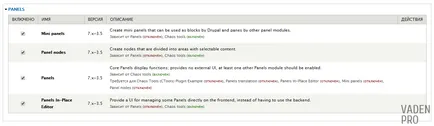
Панели - основен модул, който носи основна функционалност.
Панел възел - с този модул можете да създадете материали, които се състоят от панела.
Мини панели - го използват ние ще създадем панели, които могат да бъдат поставени в различни части на обекта е почти толкова редовни блокове.
Панел In-Place Editor - добавя лесен за употреба интерфейс за бързо редактиране създаден панели.
Веднага Включете мениджърът на страницата.
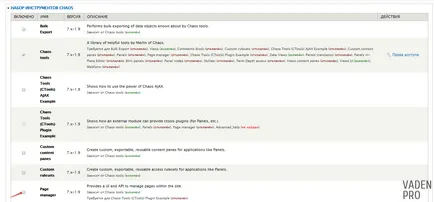
Сега ние добавихме две нови връзки в "Структура", а именно "панел" и "Мини-панел". На този етап, ние се интересуваме от "Панел" върху него и да продължим нататък.
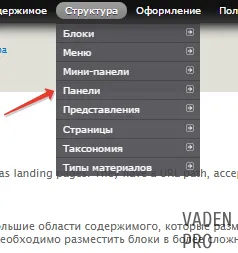
Но преди да се създаде оформление, малко акцент върху компонентите на страницата.
Първата група от връзки е обобщено название "Нова ..." и след това се изброяват всички видове материали, които можете да създадете.
Тогава там е група, наречена "Управление на мини-панели" - сега тя е празна, но в бъдеще тя ще изтегли всички мини-панел е създаден на сайта.
Магистърски страници - инструменти, които да улеснят създаването на страници с панели за начинаещи.
Управление на страници - в тази група са изброени всички страници панел, които се съдържат в проекта, както и линкове към тяхното управление.
Контролирайте оформление - толкова дълго, колкото той е празен, но тя ще изтегли всички оформлението на страницата си след създаването им.
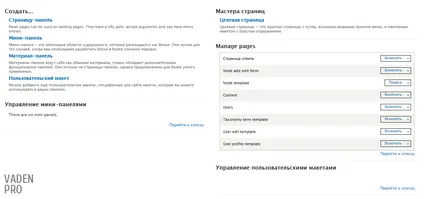
Запознаване с елементите на движение на страницата, за да създавате свои собствени оформлението на страницата панели. За да направите това, преминете към под-модели, което е в горния десен ъгъл на прозореца.
Пред нас се отваря прозорец с различни филтри и сортиране, които ще ви помогнат в търсенето на конкретна оформление.
За да създадете свой собствен трябва да кликнете върху връзката Добавяне на гъвкаво оформление.
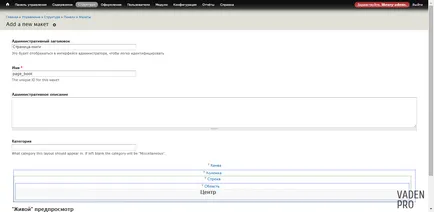
Но преди да се създаде оформление, помислете за неговата структура.
структура оформление
Цялата оформление структура се основава на принципа на кукли. Следователно, налице е основен елемент в рамките на които се показват по-малки блокове, и така нататък.
Най-големият Матрьошка, вътре, който съдържа всички останали, наречен Canvas. Описание на структурата може да бъде само един, и действа като общ блок.
След това идва "Колона", тъй като този елемент можем да Ygrath с количеството. Може да има няколко, и те са разположени хоризонтално влачи зад друг, колоните в таблицата.
Row - и трети елемент, който е включен в колоната е и при всеки друг вертикално. В самата може да включва поле или друга колона.
Крайният структурен елемент е поле. Той се намира в рамките на ред и колона, както и редиците хоризонтално.
Такъв голям размер на инвестициите, необходими за по-гъвкав контрол на оформлението на структурата, като делът на фантазия, които могат да се създават сложни дизайни.
Добавянето на нови области и региони
Ето защо ние трябва да се създаде нов ред. За да направите това, ние трябва да кликнете върху "колони" и изберете «Добавяне на ред, за да ...» добре, и къде точно да го добавите към своя преценка.
След като кликнете върху линка, за да добавите контакт, за да отворите прозореца за настройка. В настройките можем да определим уникален клас, избрали да се съдържа в низа. колона или област, и може да се скрие и да е празна. В този случай, ние поставяме уникален клас "ROW1" в съдържанието постави "Област" и кърлежи ще остави недокосната и кликнете следващия спаси.
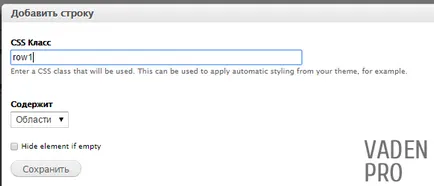
Сега в този ред ще добави два региона, заемащи половината от общата ширина. За да направите това, натиснете до "ред" и в изскачащ списък, щракнете върху следващото, за да добавите региона.
попълнете името си в настройките на региона.
Името на региона трябва да съдържа само букви от английската азбука, тъй като името на машината е изградена въз основа на нея.
Питаме като уникален клас, ако е необходимо, и ще изложи всяка ширина - фиксиран или плаващ.
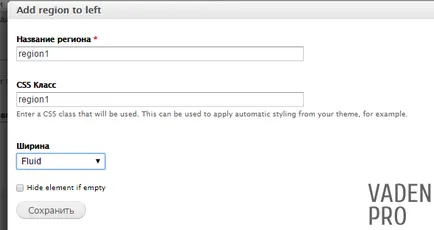
Повторете същата процедура, за да се създаде втори региона.
Сега, когато имаме няколко области, сред които е имало слайдер, с които можем да промените размера на колоните.
Последното нещо, което да се направи в нашия оформление - е да се промени името на съществуваща поле от български на английски език, за да се избегне възникването на проблеми, свързани с името на машината.
За да направите това, кликнете върху зоната, и кликнете върху "региона Settings" на връзката
запознат прозорец се появява пред нас, където промените името на «region3»
Ако сте постигнали желаните резултати след което продължете напред и кликнете върху бутона Save.
След като кликнете върху бутона за запазване ние изхвърли оформление панелите на страницата, и се появи в списъка на нашата собствена страница на проекта.